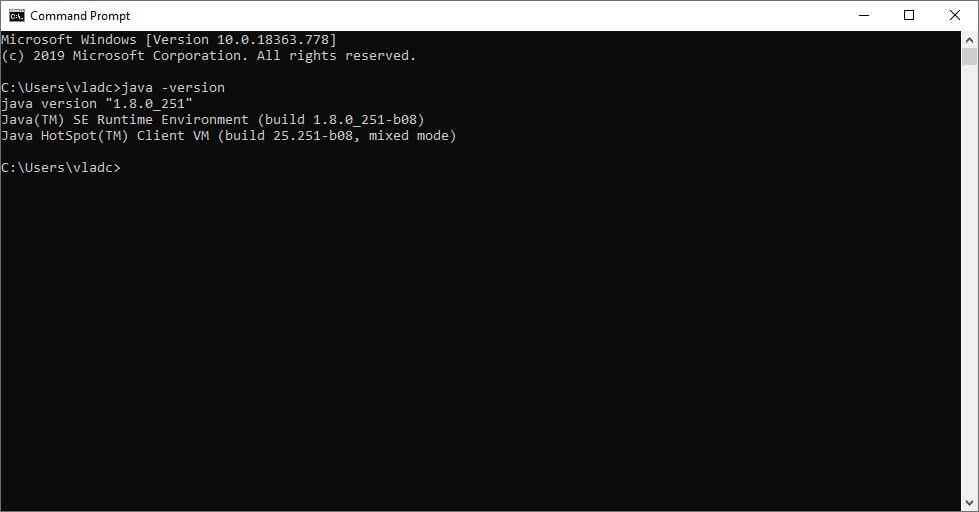Testattuja ratkaisuja Error Code Deep Oceaniin Minecraftissa
- Minecraft Deep Ocean -virhekoodi saattaa johtua tietokoneesi vanhentuneesta pelisovelluksesta.
- Käyttöjärjestelmän ja Minecraft-asiakasohjelman päivittäminen voi korjata ongelman.
- Minervan tehtävien päättyminen sulkee sen suorituskykyyn vaikuttavat taustatoiminnot.
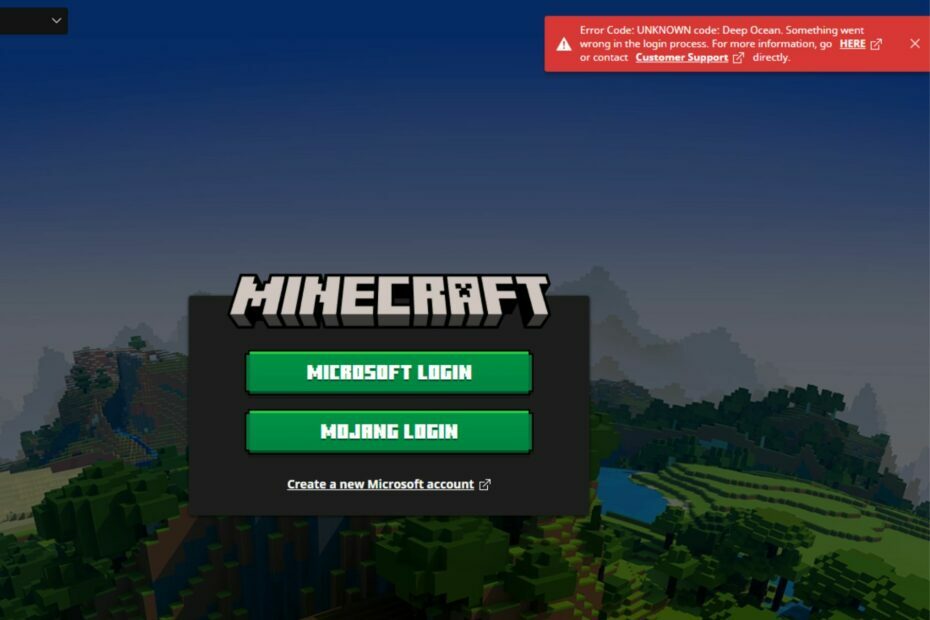
XASENNA NAPSAUTTAMALLA LATAA TIEDOSTOA
Tämä ohjelmisto korjaa yleiset tietokonevirheet, suojaa sinua tiedostojen katoamiselta, haittaohjelmilta ja laitteistohäiriöiltä ja optimoi tietokoneesi parhaan mahdollisen suorituskyvyn saavuttamiseksi. Korjaa PC-ongelmat ja poista virukset nyt kolmessa helpossa vaiheessa:
- Lataa Restoro PC Repair Tool joka tulee Patented Technologiesin mukana (patentti saatavilla tässä).
- Klikkaus Aloita skannaus löytääksesi Windows-ongelmia, jotka voivat aiheuttaa tietokoneongelmia.
- Klikkaus Korjaa kaikki korjataksesi tietokoneesi turvallisuuteen ja suorituskykyyn vaikuttavia ongelmia.
- Restoron on ladannut 0 lukijat tässä kuussa.
Minecraft on yksi peliyhteisön parhaista peleistä. Huolimatta sen tunnustuksista, käyttäjät valittavat monista virheistä, joita he kohtaavat pelissä. Virhekoodi Deep Ocean Minecraftissa on yleinen virhe. Myös käyttäjät raportoivat Minecraft Realmsin sisäiset palvelinvirheet pelissä.
Mikä aiheuttaa Minecraft Deep Ocean -virhekoodin?
Virhekoodi: 0x80070057 koodi: Deep Ocean Minecraftissa osoittaa, että jotain meni pieleen kirjautumisprosessissa. Se voi johtua useista syistä, jotka voivat vaihdella eri pelaajilla. Vanhentunut pelisovellus on kuitenkin todennäköisin syy virheeseen.
Muita tekijöitä, jotka voivat olla vastuussa Minecraft Deep Ocean -virhekoodista, ovat:
- Verkkoruuhka/epävakaa verkkoyhteys – Minecraft tarvitsee vakaan verkkoyhteyden muodostaakseen yhteyden palvelimeensa ja käynnistääkseen sen toiminnan. Jos sinun verkkoyhteys on ruuhkautunut, se voi vaikuttaa viestintään pelin ja sen palvelimien välillä.
- Ongelmia Minecraftin kantoraketissa – Voit törmätä lukuisiin ongelmiin pelin kanssa, jos Minecraft-käynnistin ei toimi tietokoneellasi tai puuttuu. Se voi estää pelin toiminnan ja estää sen osia toimimasta niin kuin pitäisi.
- Vanhentunut Windows-käyttöjärjestelmä – Pelien käyttäminen vanhentuneessa järjestelmässä voi aiheuttaa monia virheitä, koska tietokoneelta puuttuu päivityksiä ja korjaustiedostoja virheiden korjaamiseksi. Se voi vaikuttaa Minecraft-asiakkaan toimintaan, joten varmista, että saat asiat oikeaan suuntaan ja ratkaista kaikki Windows Update -virheet.
- Muiden sovellusten häiriöitä – Sovellukset, kuten virustorjuntaohjelmistot, voivat estää muiden tietokoneellasi olevien sovellusten toiminnan toimintojensa vuoksi. Myös useiden sovellusten käyttö voi vaikuttaa Minecraftiin.
Saatat kuitenkin kohdata virheen syistä, joita ei ole mainittu yllä. Siitä huolimatta otamme sinut läpi joitakin korjauksia, jotka voivat korjata ongelman.
Kuinka korjaan Minecraftin Deep Ocean -virhekoodin?
Ennen kuin jatkat edistyneitä vianmäärityksiä pelissä ja PC: llä, käy läpi seuraavat:
- Suorita verkkoreitittimen virransyöttö ja liitä tietokoneesi uudelleen.
- Sulje taustasovellukset käynnissä tietokoneellasi.
- Poista käytöstä kaikki tietokoneellesi asentamasi virustorjuntaohjelmistot.
- Käynnistä Windows uudelleen vikasietotilassa ja tarkista, jatkuuko virhe.
- Asenna kaikki Windows-päivitykset Asetukset-valikosta.
Jos et voi korjata virhettä, jatka alla olevaa vianetsintäprosessia.
1. Päivitä Minecraft-asiakasohjelma tietokoneellasi
- Napsauta hiiren vasemmalla painikkeella alkaa painike, kirjoita Microsoft Store hakutilassa ja käynnistä se.
- Valitse Kirjasto sivun vasemmassa alakulmassa.

- Valitse Lataukset ja päivitykset vaihtoehto avattavasta valikosta.
- Valitse Hanki päivityksiä vaihtoehto pyytää päivityksiä asennetuille sovelluksille ja paina sitten Päivitä kaikki.
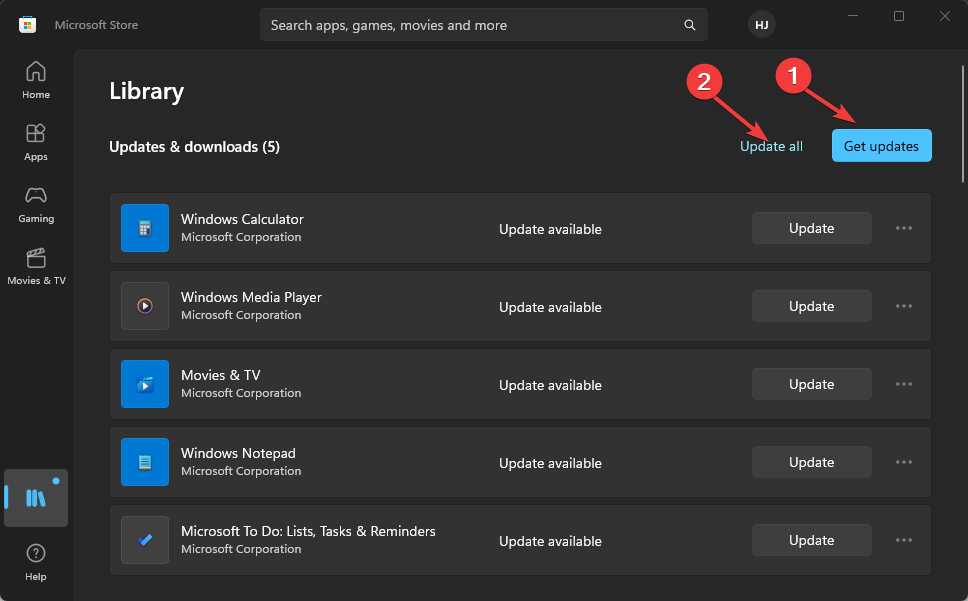
Voit tarkistaa kuinka päivittää Minecraft Windows 10/11:ssä tietokoneita, jos yllä olevien vaiheiden kanssa ilmenee ongelmia.
2. Korjaa sovellus
- Klikkaa alkaa -painiketta ja valitse asetukset.
- Valitse nyt Sovellukset.

- Etsiä Minecraft sovellusluettelossa, napsauta sitä ja valitse Edistyneet asetukset.
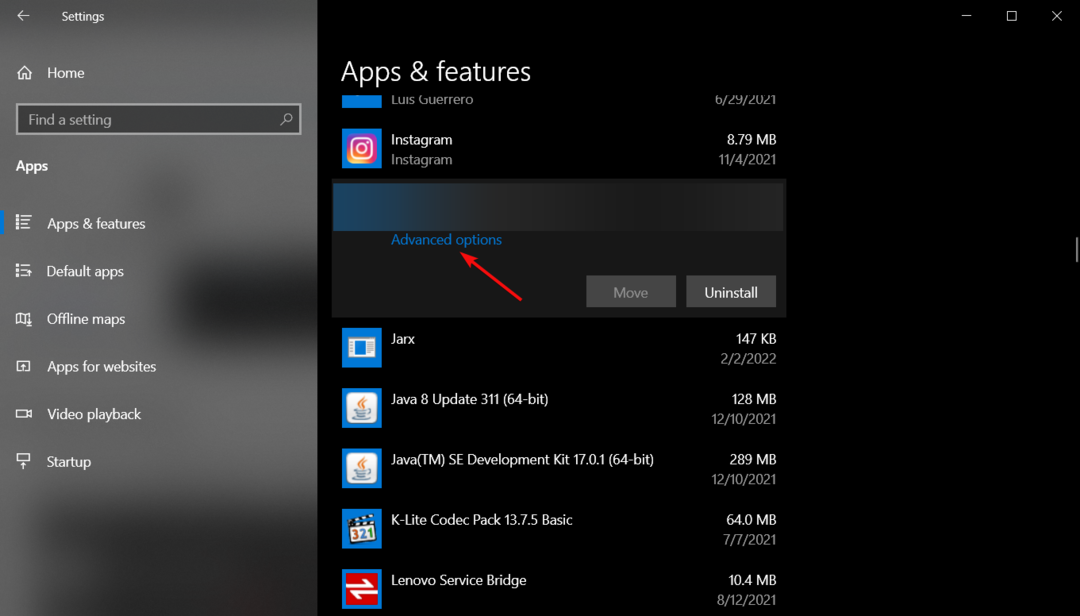
- Vieritä alas ja napsauta Korjaus -painiketta. Tarkista toimiiko peli hyvin. Jos ei, palaa tänne ja napsauta Nollaa -painiketta.

Asiantuntijan vinkki:
Sponsoroitu
Joitakin PC-ongelmia on vaikea ratkaista, varsinkin kun kyse on vioittuneista arkistoista tai puuttuvista Windows-tiedostoista. Jos sinulla on ongelmia virheen korjaamisessa, järjestelmäsi voi olla osittain rikki.
Suosittelemme asentamaan Restoron, työkalun, joka skannaa koneesi ja tunnistaa vian.
Klikkaa tästä ladataksesi ja aloittaaksesi korjaamisen.
Jos tämä ratkaisu ei ratkaise ongelmaa, sinun tulee myös harkita Minecraftin asennuksen poistamista ja uudelleenasentamista.
3. Suorita Windows Storen sovellusten vianmääritys
- Klikkaa alkaa -painiketta ja siirry kohtaan asetukset.
- Valitse Päivitys ja suojaus.

- Klikkaa Vianetsintä vasemmalta ja valitse Muita vianmäärityksiä oikeasta ruudusta.
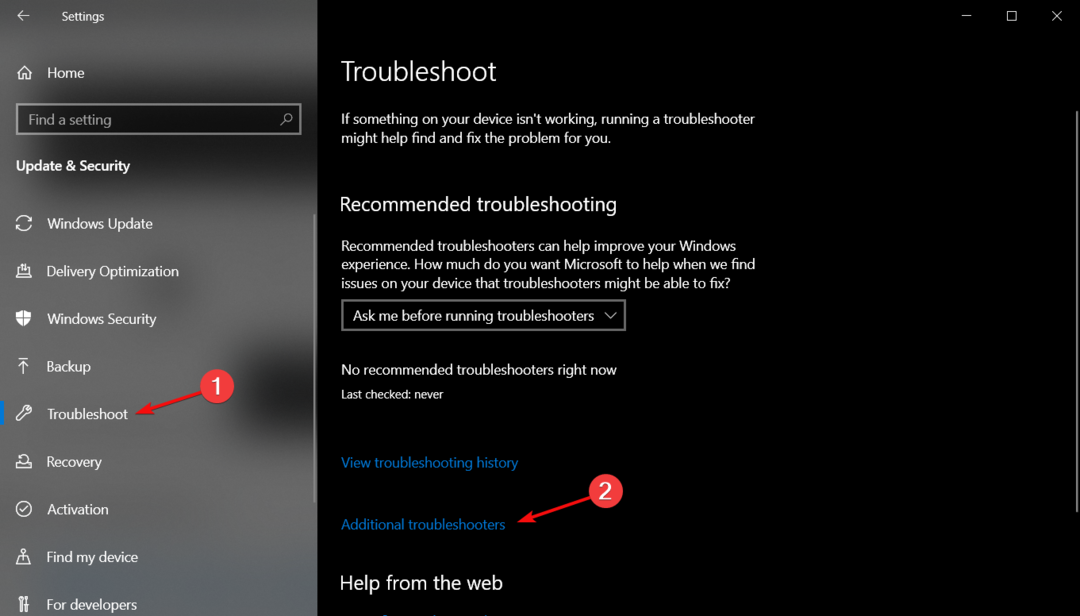
- Klikkaa Windows Store -sovellukset ja osui Suorita vianmääritys -painiketta.

- Viimeistele vianmääritys ja korjaa ongelma noudattamalla näytön ohjeita.
- Sea of Thieves kaatuu jatkuvasti? Näin lopetat sen
- Valorant korkea prosessorin käyttö: kuinka laskea, jos se saavuttaa 100 %
- Korkea suorittimen käyttö Apex Legendsissä: 3 tapaa vähentää sitä
- Fortnite High CPU-käyttö: Kuinka korjata se 4 yksinkertaisessa vaiheessa
- Diablo 4 Beta – Onko viisasta keksiä pyörä uudelleen?
4. Poista Windows Defenderin palomuuri väliaikaisesti käytöstä
- Napsauta hiiren vasemmalla painikkeella alkaa painike, kirjoita Windowsin suojaus hakukentässä ja paina Tulla sisään.
- Klikkaa Virus- ja uhkien suojaus -vaihtoehto hakutuloksista ja napsauta sitten Hallinnoi asetuksia.
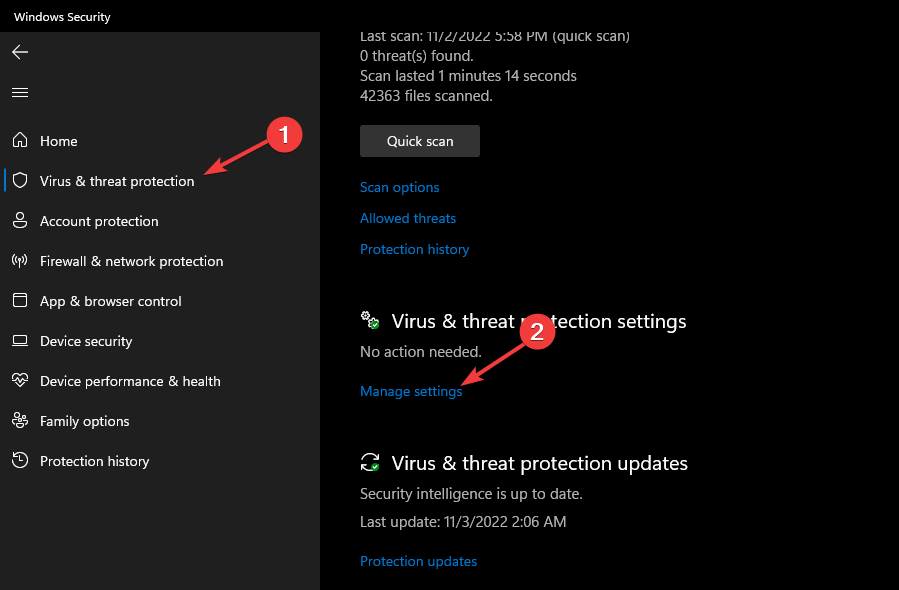
- Kytke pois päältä Reaaliaikainen suojaus vaihtoehto poistaa Windows Defender Antivirus käytöstä.
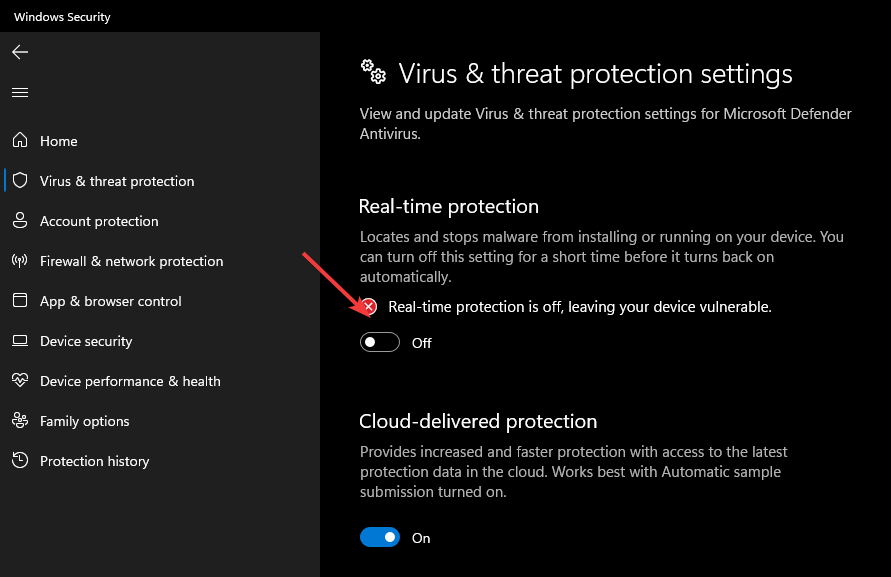
Windowsin palomuuriviruksentorjuntaohjelman poistaminen käytöstä korjaa kaikki häiriöt, joita sen palvelu aiheuttaa Minecraft-peliin. Lue kuinka korjaa Windows Defenderin palomuuri, jos se ei voi muuttaa asetuksia Windows 11:ssä.
5. Lopeta tehtävä Minecraftille
- paina Windows + R avaimet avataksesi Juosta laatikko, tyyppi tehtävämgr, ja paina Tulla sisään käynnistää Tehtävienhallinta.
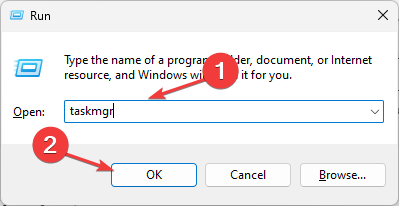
- Napsauta hiiren kakkospainikkeella Minecraft asiakas, Klikkaa Lopeta tehtävä -painiketta ja napsauta OK vahvistaa.
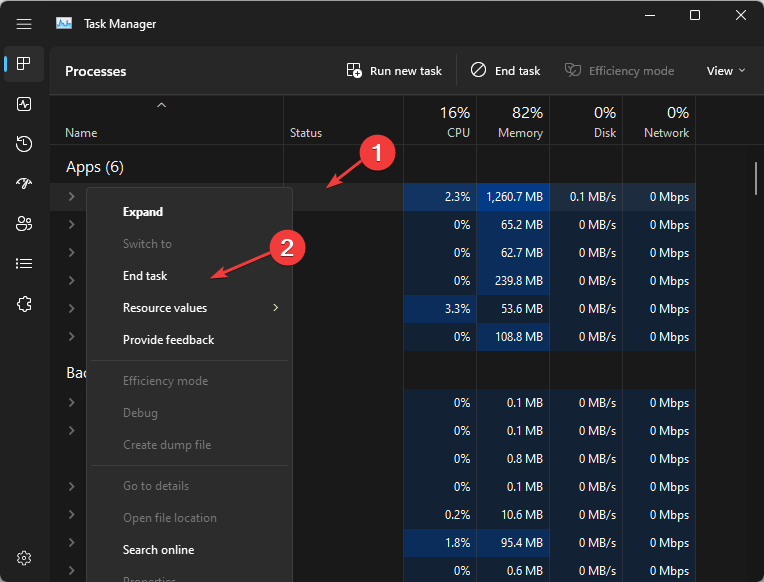
- Käynnistä tietokone uudelleen ja tarkista, jatkuuko ongelma.
Minecraft-asiakkaan tehtävien lopettaminen tietokoneellasi sulkee taustatoiminnot, jotka ovat saattaneet keskeyttää asiakkaan.
Toivomme, että ratkaisumme auttoi sinua korjaamaan tuntemattoman Deep Ocean Minecraftin virhekoodin, ja nyt se toimii hyvin.
Voit myös tarkistaa muita tapoja avaa Tehtävienhallinta pikanäppäimillä tietokoneellasi, jos kuvatussa prosessissa on ongelma.
Meillä on myös yksityiskohtainen opas avuksesi korjaa Minecraft Forge -asennusohjelma, joka ei avaudu Windows 11:ssä. Voit myös tarkistaa kuinka tehdä oma Minecraft-palvelin ilmaiseksi.
Jos sinulla on lisää kysymyksiä ja ehdotuksia, jätä ne alla olevaan kommenttiosaan.
Onko sinulla edelleen ongelmia? Korjaa ne tällä työkalulla:
Sponsoroitu
Jos yllä olevat neuvot eivät ratkaisseet ongelmaasi, tietokoneessasi saattaa esiintyä syvempiä Windows-ongelmia. Suosittelemme lataamalla tämän tietokoneen korjaustyökalun (arvioitu erinomaiseksi TrustPilot.com-sivustolla) käsitelläksesi niitä helposti. Napsauta asennuksen jälkeen Aloita skannaus -painiketta ja paina sitten Korjaa kaikki.